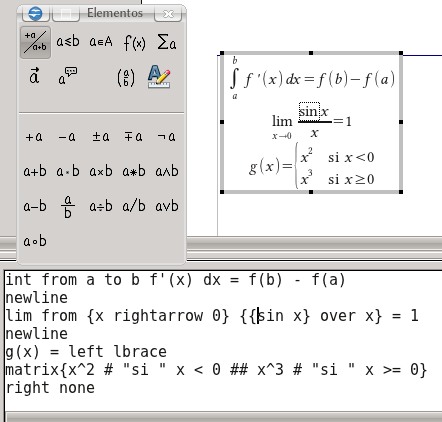Difference between revisions of "ES/Manuales/GuiaAOO/Math/InsertarMath"
From Apache OpenOffice Wiki
| Line 4: | Line 4: | ||
Ya sea un documento de texto que estamos preparando en [[ES/Manuales/GuiaAOO/Writer|Writer]], un dibujo vectorial en [[ES/Manuales/GuiaAOO/Draw|Draw]] o una presentación en Impress, o incluso una hoja de cálculo en Calc es posible introducir una expresión matemática compleja utilizando el editor Math. | Ya sea un documento de texto que estamos preparando en [[ES/Manuales/GuiaAOO/Writer|Writer]], un dibujo vectorial en [[ES/Manuales/GuiaAOO/Draw|Draw]] o una presentación en Impress, o incluso una hoja de cálculo en Calc es posible introducir una expresión matemática compleja utilizando el editor Math. | ||
| + | |||
| + | Desde cualquiera de las componentes de Apache OpenOffice es posible insertar un objeto Math mediante Insertar → Objeto → Fórmula. En la siguiente captura de pantalla podemos ver un objeto Math siendo editado en Writer | ||
| + | |||
| + | [[File:ES-Math.png]] | ||
| + | |||
| + | Como puede verse, el editor Math consta de tres partes | ||
| + | |||
| + | * La previsualización de la fórmula | ||
| + | * El editor propiamente dicho (parte baja de la captura de pantalla) | ||
| + | * Un menú flotante con botones que permiten insertar elementos de fórmula en el editor | ||
| + | |||
| + | |||
[[Category:ES]][[Category:Manuales]] [[Category:ES/Math]] | [[Category:ES]][[Category:Manuales]] [[Category:ES/Math]] | ||
Revision as of 21:08, 29 December 2012
Ya sea un documento de texto que estamos preparando en Writer, un dibujo vectorial en Draw o una presentación en Impress, o incluso una hoja de cálculo en Calc es posible introducir una expresión matemática compleja utilizando el editor Math.
Desde cualquiera de las componentes de Apache OpenOffice es posible insertar un objeto Math mediante Insertar → Objeto → Fórmula. En la siguiente captura de pantalla podemos ver un objeto Math siendo editado en Writer
Como puede verse, el editor Math consta de tres partes
- La previsualización de la fórmula
- El editor propiamente dicho (parte baja de la captura de pantalla)
- Un menú flotante con botones que permiten insertar elementos de fórmula en el editor